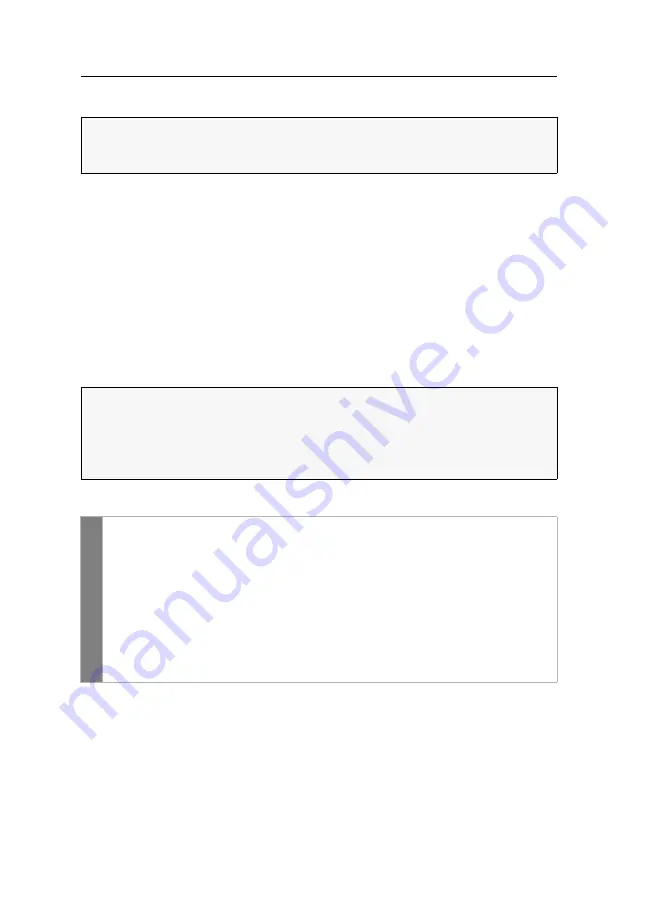
Konfiguration
64
· G&D VisionXS-C-DP-UHR
Berechtigung für exklusiven Zugriff des Arbeitsplatzes
Erfolgt innerhalb der eingestellten Zeitspanne der automatischen Eingabesperre
(
Standard
: 1 Sekunde) keine Eingabe am aktiven Arbeitsplatz, erlaubt der KVM-
Extender in der Standardeinstellung auch dem anderen Arbeitsplatz die Bedienung
des Extenders.
Wird die Berechtigung für exklusiven Zugriff des Arbeitsplatzes in der Webapplika-
tion eingeschaltet, können Anwender an einem solchen Arbeitsplatz mit der Tasten-
kombination
Druck
(
Standard
:
Strg+Druck
) die exklusive Bedienung des
KVM-Extenders erreichen.
Nach Betätigung dieser Tastenkombination werden die Eingabegeräte des konkurrie-
renden Arbeitsplatzes deaktiviert. Durch erneutes Ausführen der Tastenkombination
am aktiven Arbeitsplatz, wird die Bedienung des KVM-Extenders wieder für beide
Arbeitsplätze freigeschaltet.
So wählen Sie die Berechtigung für exklusiven Zugriff eines Arbeitsplatzes:
Verwandte Themen:
Exklusive Bedienung des KVM-Extenders
Änderung der Videobetriebsart der Arbeitsplätze
WICHTIG:
Die Freischaltung des kostenpflichtig erhältlichen
Transm. Redundancy
-
Features sowie die Verbindung mit einem zweiten Arbeitsplatzmodul sind Voraus-
setzung für diese Bedienmöglichkeit.
HINWEIS:
Nach Aktivierung der exklusiven Bedienung des KVM-Extenders an
einem Arbeitsplatz blinken an der Tastatur des gesperrten Arbeitsplatzes abwech-
selnd die
Caps Lock
- und die
Num
- sowie
Scroll Lock
-LEDs.
Die exklusive Bedienung des KVM-Extenders wird am aktiven Arbeitsplatz durch
das Blinken der
Scroll Lock
-LED angezeigt.
OSD
1. Starten Sie das OSD mit dem Hotkey
Strg+Num
(
Standard
).
2. Wählen Sie die Zeile
Arbeitsplatzeinrichtung
und betätigen Sie die
Eingabetaste
.
3. Wählen Sie in der Zeile
Enable exclusive
durch Betätigung der
F8
-Taste zwi-
schen folgenden Optionen:
ja
Berechtigung für exklusiven Zugriff erteilt (
Standard
)
nein
Berechtigung für exklusiven Zugriff verweigert
4. Betätigen Sie die
F2
-Taste zur Speicherung der durchgeführten
Änderungen.
Summary of Contents for VisionXS-C-DP-UHR
Page 104: ......
Page 105: ...Deutsch...
Page 208: ......
Page 209: ...English...
Page 210: ......
Page 211: ...English...






























